Come abilitare HDMI-CEC sulla TV e perché dovresti

"HDMI-CEC", abbreviazione di HDMI Consumer Electronics Control, è una funzionalità HDMI che molti TV e periferiche hanno. Questa funzione rende i tuoi dispositivi funzionanti meglio, ma è spesso disabilitato di default.
Per rendere le cose ancora più confuse, i produttori spesso non chiamano questa funzione "HDMI-CEC". Come con Miracast, ogni produttore vuole chiamarlo con il proprio nome di marca, anche se è uno standard interoperabile.
Perché vuoi HDMI-CEC
HDMI-CEC consente ai dispositivi collegati alla TV tramite le porte HDMI di comunicare avanti e indietro con la TV. I dispositivi possono avere un certo controllo sulla TV e il televisore può avere un certo controllo sui dispositivi. Ciò significa che puoi controllare il tuo lettore Blu-ray tramite il telecomando del televisore, ad esempio. Oppure i dispositivi possono cambiare automaticamente l'input della tua TV quando devono fare qualcosa.
Ad esempio, supponiamo tu abbia un Chromecast collegato al televisore, ma al momento non stai utilizzando il Chromecast. Invece, stai guardando la TV o giocando a Xbox. Con HDMI-CEC, puoi iniziare a trasmettere il tuo dispositivo Chromecast da un altro dispositivo e il Chromecast invierà un segnale al televisore, forzando la TV a passare all'input del Chromecast. Non dovrai armeggiare con il telecomando della TV e passare all'input appropriato da solo.
HDMI-CEC ha anche vantaggi con le console di gioco. Ad esempio, con una PlayStation 4, è possibile premere il pulsante sul controller o la console di gioco stessa per portare la console di gioco fuori dalla modalità di riposo. Quando lo fai, la PlayStation 4 può passare automaticamente alla TV all'ingresso HDMI corretto, risparmiandoti il problema. Oppure, se si imposta la TV sull'ingresso PlayStation 4 mentre la PlayStation è in modalità di riposo, la PlayStation capirà che si desidera utilizzarla e accenderla automaticamente. Sfortunatamente, né la Xbox One né la Wii U supportano HDMI-CEC in questo momento.
I dispositivi possono anche etichettare i loro input, quindi il tuo Chromecast apparirà automaticamente come "Chromecast" anziché solo "HDMI 2." Sì, puoi generalmente digitare la tua etichetta, ma il dispositivo può farlo per te quando usi HDMI-CEC.
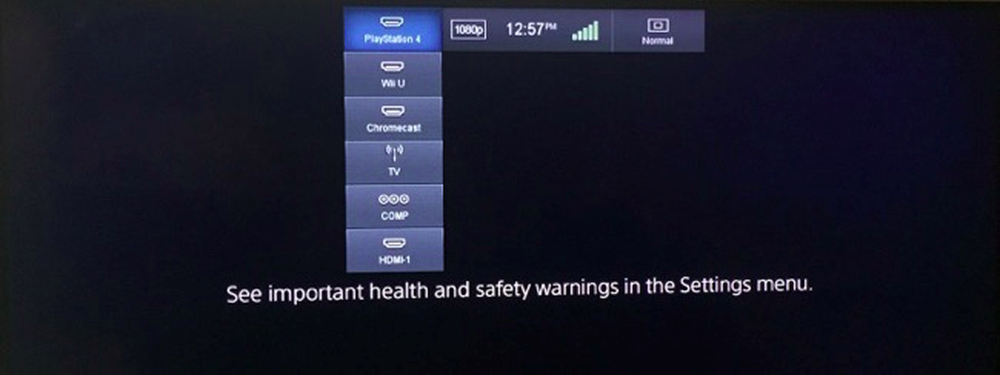
Nomi commerciali HDMI-CEC
Spesso non vedrai "HDMI-CEC" stampato su un elenco di specifiche. Invece, vedrai un "nome commerciale" di marca. Questi nomi si riferiscono a HDMI-CEC, quindi esistono solo per confondere i clienti. Se la tua TV ha una di queste funzionalità, supporta HDMI-CEC. Dovrai conoscere il nome del produttore del tuo televisore in modo da poter cercare e attivare l'opzione HDMI-CEC nascosta sul televisore.
- AOC: E-link
- Hitachi: HDMI-CEC (Grazie, Hitachi!)
- LG: SimpLink o SIMPLINK (HDMI-CEC)
- Mitsubishi: NetCommand per HDMI
- Onkyo: RIHD (Remote Interactive over HDMI)
- Panasonic: Controllo HDAVI, EZ-Sync o VIERA Link
- Philips: EasyLink
- Pioniere: Kuro Link
- Runco International: RuncoLink
- Samsung: Anynet+
- Acuto: Collegamento Aquos
- Sony: BRAVIA Sync
- Toshiba: Collegamento CE-Link o Regza
- Vizio: CEC (Grazie, Vizio!)
Come abilitare HDMI-CEC sul televisore
Questa opzione si trova nel menu, nelle opzioni o nelle impostazioni della tua TV. Utilizzare il telecomando TV per selezionare il menu delle impostazioni e cercare l'opzione. Potresti anche voler guardare il manuale di istruzioni della tua TV o semplicemente provare a eseguire una ricerca sul web per il modello della tua TV e "Abilita HDMI-CEC".
Su un Vizio TV di recente creato, l'opzione si trovava in Menu> Sistema> CEC. Questo era almeno facile da trovare e ben spiegato, anche se per qualche motivo era disabilitato di default.
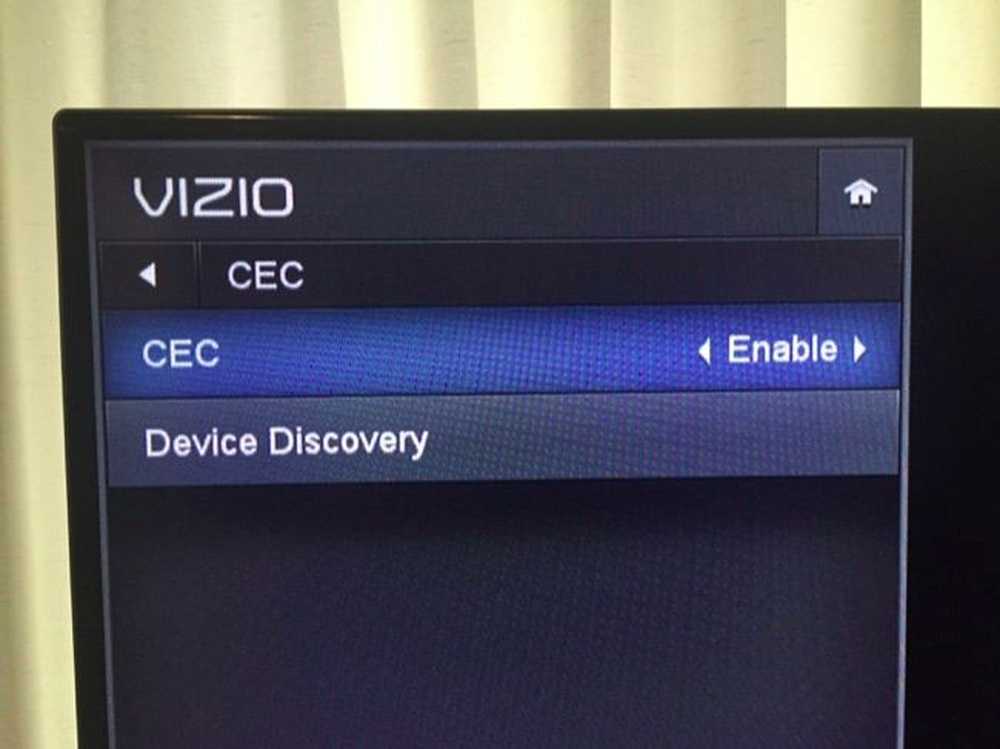
Come abilitare HDMI-CEC sui tuoi dispositivi
Alcuni dispositivi individuali non dispongono di HDMI-CEC per impostazione predefinita, quindi è consigliabile controllare le impostazioni di ciascun dispositivo. Ad esempio, HDMI-CEC è abilitato automaticamente sul Chromecast, quindi funzionerà solo se il televisore ha HDMI-CEC abilitato.
Su PlayStation 4, è disabilitato anche per impostazione predefinita per qualche motivo. Dovevamo andare in Impostazioni> Sistema e attivare l'opzione "Collegamento dispositivo HDMI". Potrebbe essere necessario cercare in un luogo simile sul dispositivo, o semplicemente eseguire una ricerca sul Web per il nome del dispositivo e "HDMI-CEC" per scoprire se il dispositivo supporta HDMI-CEC e come abilitarlo se non è abilitato per impostazione predefinita.
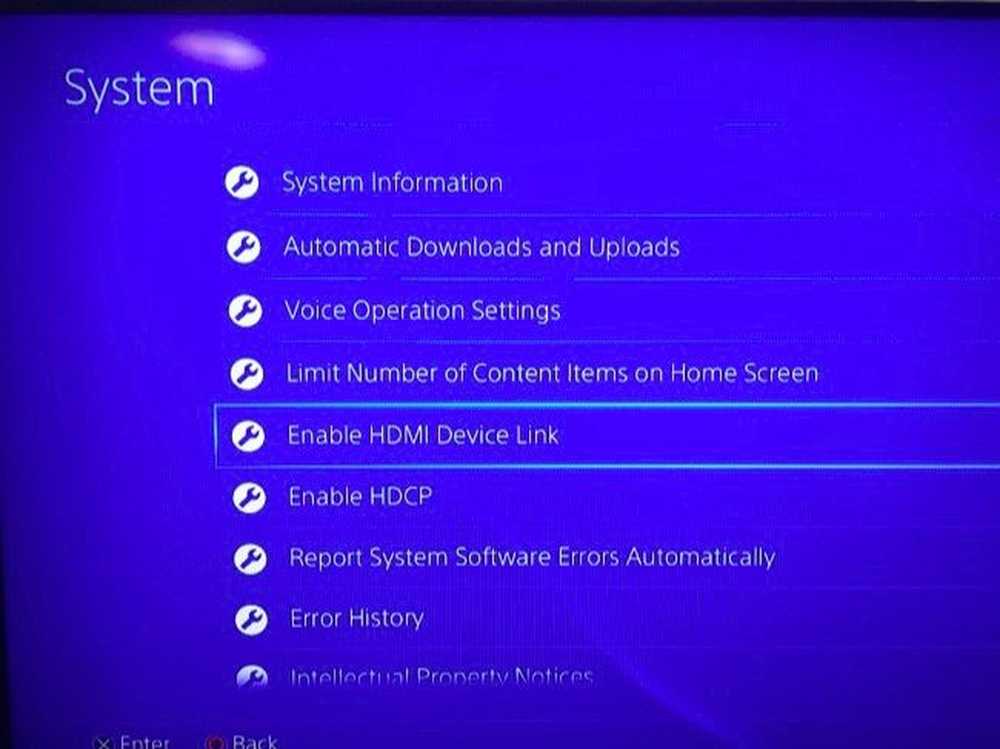
HDMI-CEC è molto utile, anche se potrebbe essere necessario conoscerlo e abilitarlo da solo. Assicurati di farlo su tutti i nuovi TV e dispositivi che hai configurato per risparmiare tempo e problemi, almeno quando passi da un input all'altro.
Funzioni più avanzate, come il controllo dei dispositivi collegati con il telecomando del televisore, potrebbero o potrebbero non funzionare a seconda di come il produttore del televisore e il produttore del dispositivo hanno implementato HDMI-CEC. In entrambi i casi, la sola commutazione di ingresso rende HDMI-CEC degno di essere abilitato.



